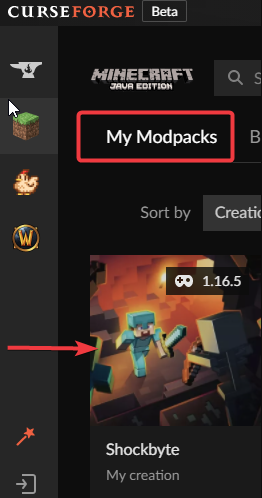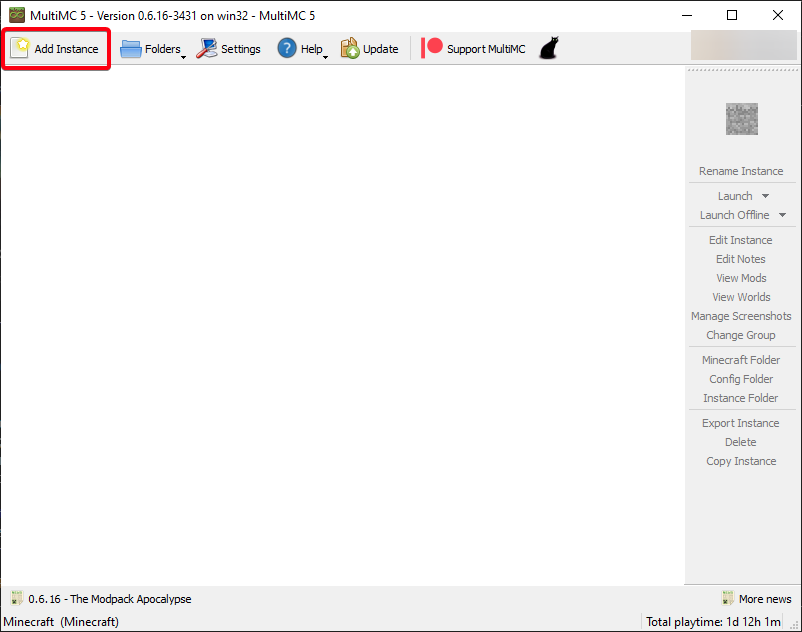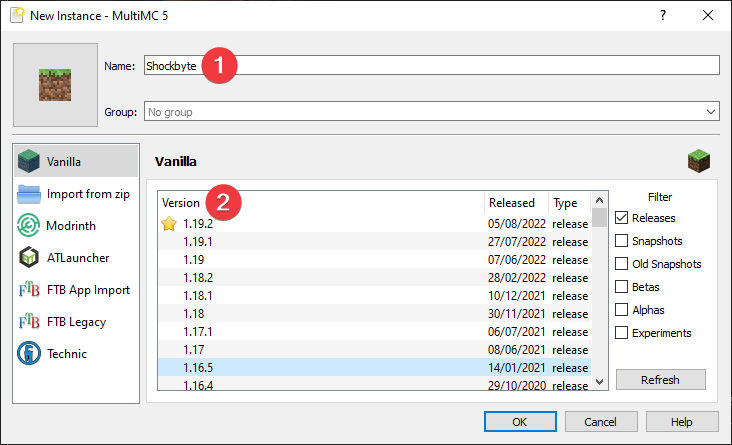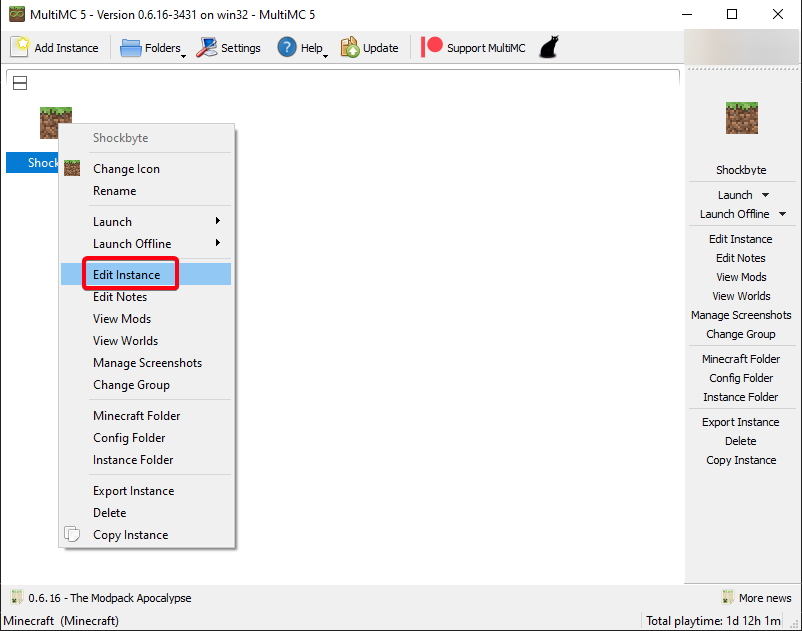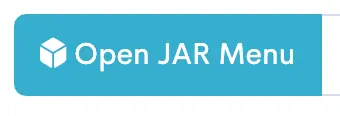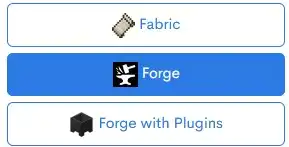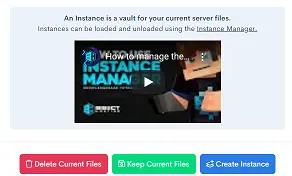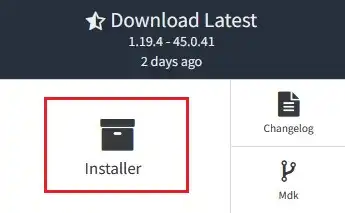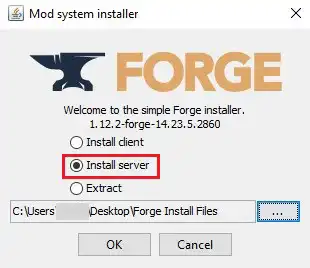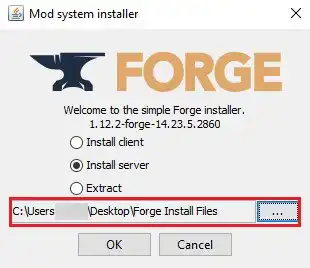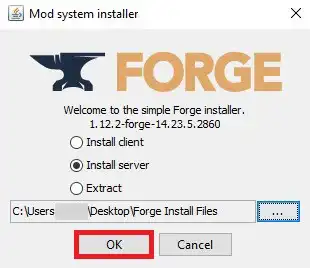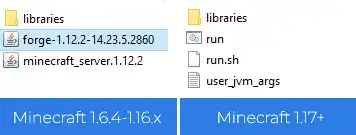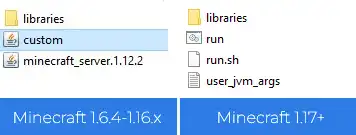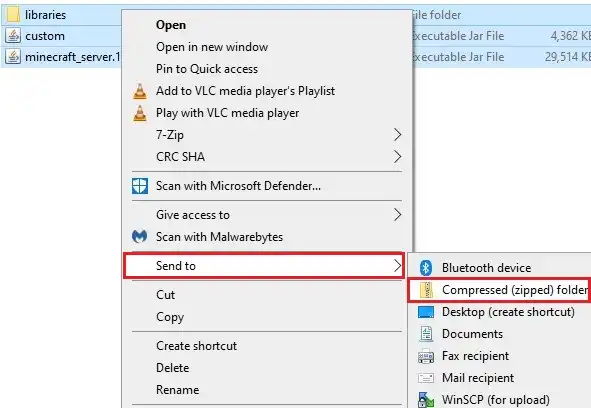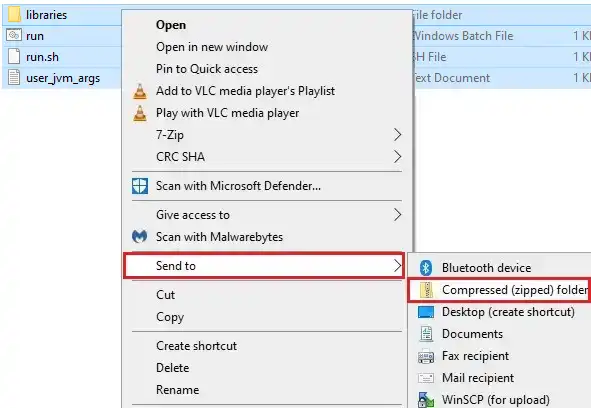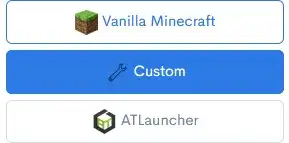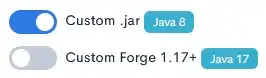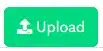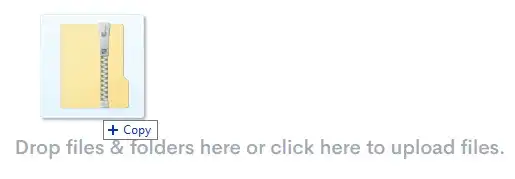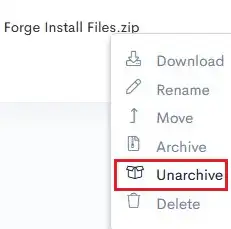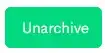MinecraftサーバーにForgeをインストールする方法
MinecraftサーバーにForgeをインストールする方法(マニュアル)
1. ダウンロード フォージ.
CurseforgeまたはMultimcを使用してPCにForgeをインストールする方法
curseforgeまたはmultimcのいずれかを使用して、あなたとあなたの友人のために、ForgeをForgeのインストールして構築することが可能です.
curseforgeを使用してForgeをインストールします
Forgeは、CurseForgeランチャーにカスタムプロファイルを作成することで簡単にインストールできます.
- Curseforgeを開き、Minecraftを選択します.
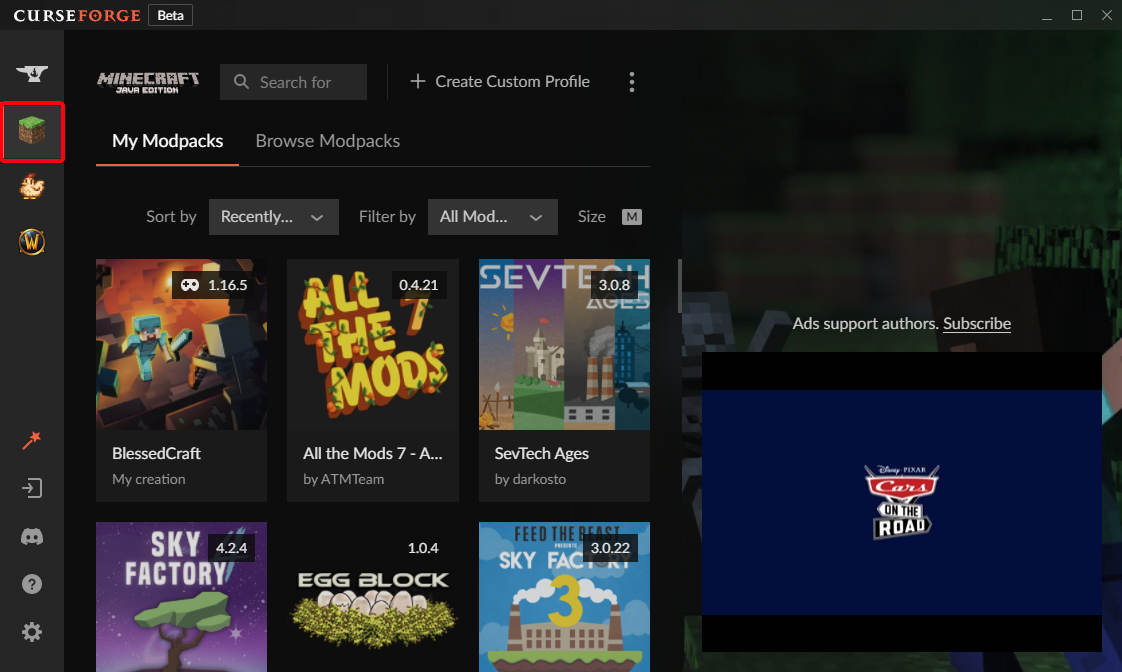
- クリック カスタムプロファイルを作成します.
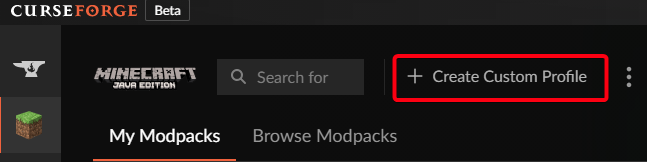
- 次のように入力します;
- プロファイル名=カスタムプロファイルの名前.
- Minecraftバージョン=プレイしたいMinecraftのバージョンを選択してください.
- ゲームタイプ=
- ModLoaderバージョン= MODと互換性のあるForgeのバージョンを選択します(デフォルトオプションで残しておらず).
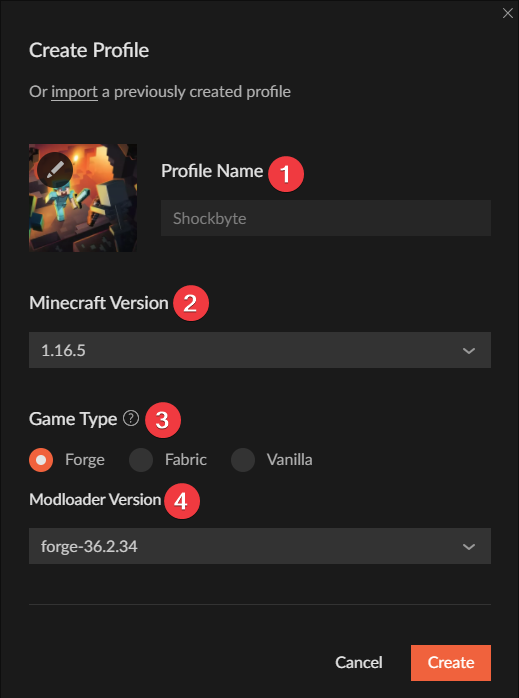
- クリック 作成する.
- クリック 私のmodpack 次に、カスタムプロファイルを選択します.
カスタムプロファイルを設定したら、これにmodを追加できるようになりました. Forge Modsのインストールに関する記事をここにご覧ください.
MultiMCでForgeをインストールします
Forgeのインストールに使用できるもう1つの優れたランチャーはMultiMCです. Forgeは、カスタムインスタンスを追加してインストールできます.
- Multimcを開きます.
- クリック インスタンスを追加します.
- 次のように入力します;
- 名前=インスタンスの名前.
- バージョン=プレイしたいMinecraftのバージョンを選択してください.
- クリック .
- インスタンスを右クリックして選択します インスタンスを編集します.
- クリック Forgeをインストールします, インストールするForgeバージョンを選択し、クリックします わかりました.
CurseforgeとMultiMCを使用してPCにファブリックをインストールするには、知識ベースの記事をこちらをご覧ください。.
さらにサポートが必要な場合は、https:// shockbyteのサポートにお問い合わせください.com/billing/submitticket.Php
ミッチェル・スミス
マネージングディレクター @ ShockByte
MinecraftサーバーにForgeをインストールする方法
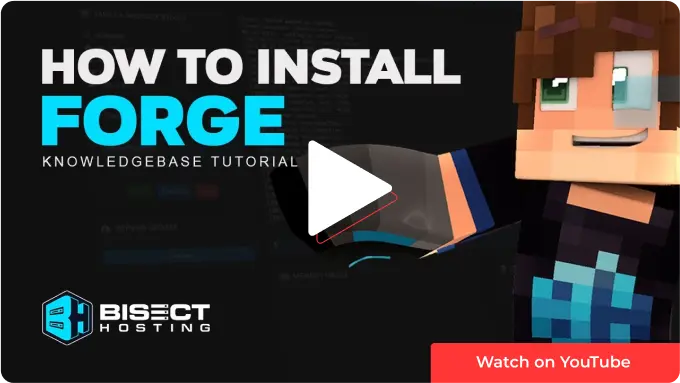
まとめ
Forgeは人気のビデオゲームMinecraftの改造プラットフォームです . プレイヤーは、新しい機能、ゲームプレイメカニクス、またはコンテンツをゲームに追加できるカスタムMODをインストールできます。. Forgeは開発者にToolsとAPIを提供してMinecraftの資産を変更します. Forgeには、CurseForgeなどのWebサイトでMODを作成および共有するMOD開発者の大規模でアクティブなコミュニティがあります.
| 注記 | JARメニューを介してForgeのインストールへのアクセスは、高度なサポートアドオンを備えたプレミアムサーバーまたは予算サーバーに限定されています. または、Forgeは以下に示すガイドに従って手動でインストールできます. |
| 注記 | サーバーは、構成ファイルとフォルダーを生成するために完全に開始する必要があります. |
MinecraftサーバーにForgeをインストールする方法(JARメニュー)
1. 二等分解決プレミアムまたは予算パネルにログインします.
2. 停止 サーバー.
3. 青を選択してください ジャーメニューを開きます ボタン.
4. 選択する フォージ 左に.
5. 次のボタンを切り替えます フォージ. Minecraftバージョン1のフォージ.19.この例では4が使用されています.
6. 選ぶ 既存のサーバーファイルをどうするか.
7. サーバーを起動します.
MinecraftサーバーにForgeをインストールする方法(マニュアル)
1. ダウンロード フォージ.
. バージョンを選択して選択します インストーラ.
3. 打ち上げ Forgeインストーラーと選択 サーバーをインストールします.
4. 変更 デスクトップ上のフォルダーに.
5. クリック わかりました.
6. 終了したら, ナビゲートします デスクトップ上のフォルダーに.
7. のために Minecraft 1のForge 1.6.4-1..バツ, 名前を変更します Forge- [バージョン].瓶からカスタム.瓶 .
のために Minecraft 1のForge 1.17 上記, スキップ このステップ.
8. すべてのファイルを選択します. 右クリックして選択します [圧縮された(zipted)フォルダーに送信します.
9. チュートリアルの後半で使用するファイルを最小化します.
10. 二等分解決予算パネルにログインします.
11. 停止 サーバー.
12. 青を選択してください ジャーメニューを開きます ボタン.
13. 選択する カスタム 左に.
14. のために Minecraft 1のForge 1.6.4-1..バツ, 次のボタンを切り替えます カスタム.瓶.
のために Minecraft 1のForge 1.17 そして、上で、選択します カスタムフォージ1.17+.
15. 選ぶ 既存のサーバーファイルをどうするか.
16. に行きます ファイルマネージャー 左側のタブ.
17. 緑を選択してください アップロード .
. ドラッグアンドドロップ .ステップ9からのzipファイル.
19. を右クリックします .ファイルをzipして選択します 未アーティ.
20. 緑を選択して確認します 未アーティ ボタン.
21. 始める サーバー.